Πώς να συγχωνεύσετε πολλές λίστες αναπαραγωγής στο Spotify και στο YouTube Music
Εάν έχετε περισσότερα από ένα playlist στο Spotify ή στο YouTube Music(YouTube Music) και θέλετε να συγχωνεύσετε μερικά από αυτά, μπορείτε να ακολουθήσετε αυτόν τον οδηγό βήμα προς βήμα. Αυτός ο οδηγός θα σας βοηθήσει να συνδυάσετε πολλές λίστες αναπαραγωγής στο Spotify και στο YouTube Music(YouTube Music) .
Ας υποθέσουμε ότι έχετε πέντε λίστες αναπαραγωγής στο Spotify ή στο YouTube Music(YouTube Music) και δύο από τις λίστες αναπαραγωγής περιέχουν σχεδόν τα ίδια τραγούδια. Τέτοια στιγμή είναι καλύτερα να τα συνδυάσεις για να τα κάνεις ακατάστατα. Είτε έχετε δωρεάν είτε επί πληρωμή λογαριασμό, μπορείτε να συγχωνεύσετε πολλές λίστες αναπαραγωγής με τη βοήθεια αυτού του οδηγού.
Είναι δυνατή η συγχώνευση πολλών λιστών αναπαραγωγής στο Spotify με και χωρίς υπηρεσία τρίτων. Εάν θέλετε να εκτελέσετε τα βήματα χωρίς καμία υπηρεσία, πρέπει να έχετε εγκατεστημένη την εφαρμογή Spotify στον υπολογιστή σας. Από την άλλη πλευρά, μπορείτε να συνδυάσετε δύο ή περισσότερες λίστες αναπαραγωγής στο YouTube Music χωρίς εφαρμογή.
Πώς να συγχωνεύσετε πολλές λίστες αναπαραγωγής στο Spotify
Για να συγχωνεύσετε πολλές λίστες αναπαραγωγής στο Spotify , ακολουθήστε αυτά τα βήματα-
- Ανοίξτε την εφαρμογή Spotify στον υπολογιστή σας.
- Ανοίξτε την πρώτη λίστα αναπαραγωγής.
- Πατήστε Ctrl+A για να επιλέξετε όλα τα τραγούδια.
- Σύρετε τα στη δεύτερη λίστα αναπαραγωγής.
- Κάντε κλικ(Click) στο κουμπί ΠΑΡΑΒΕΙΨΗ ΔΙΠΛΩΝ(SKIP DUPLICATES) .
Ανοίξτε την εφαρμογή Spotify στον υπολογιστή σας και ανοίξτε την πρώτη λίστα αναπαραγωγής. Εάν υπάρχουν δύο λίστες αναπαραγωγής με τα ονόματα A και B και θέλετε να μετακινήσετε όλα τα τραγούδια στο B, πρέπει πρώτα να ανοίξετε τη λίστα αναπαραγωγής A. Στη(Next) συνέχεια, επιλέξτε όλα τα τραγούδια πατώντας το κουμπί Ctrl+A .
Μετά από αυτό, σύρετέ τα πάνω από τη δεύτερη λίστα αναπαραγωγής σας στην αριστερή πλευρά.
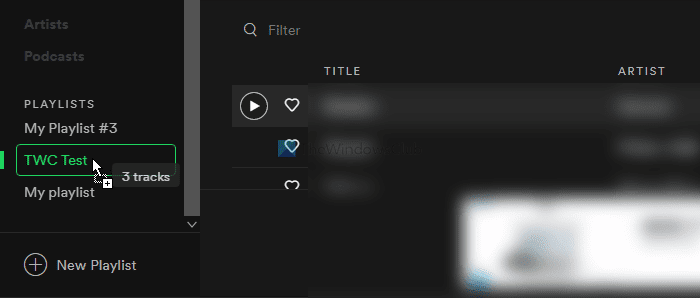
Εάν δεν υπάρχει διπλό τραγούδι, η διαδικασία τελειώνει εδώ. Ωστόσο, εάν οι λίστες αναπαραγωγής σας έχουν διπλότυπα τραγούδια, θα δείτε ένα αναδυόμενο παράθυρο όπου μπορείτε να κάνετε κλικ στο κουμπί ΠΑΡΑΒΛΕΨΗ ΔΙΠΛΩΝ (SKIP DUPLICATES ) .
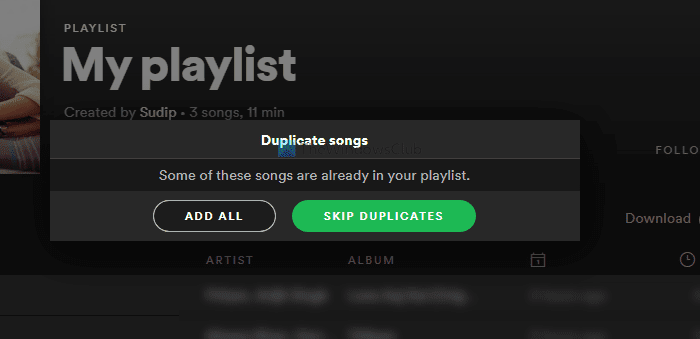
Στη συνέχεια, όλα τα τραγούδια θα είναι ορατά στη δεύτερη λίστα αναπαραγωγής. Με άλλα λόγια, αυτά τα βήματα είναι σχεδόν τα ίδια με την αντιγραφή της λίστας αναπαραγωγής Spotify κάποιου στο λογαριασμό σας(copying someone’s Spotify playlist in your account) .
Συγχωνεύστε(Merge) πολλές λίστες αναπαραγωγής στο Spotify χρησιμοποιώντας το PlaylistMerger
Για να συγχωνεύσετε πολλές λίστες αναπαραγωγής στο Spotify χρησιμοποιώντας το PlaylistMerger , ακολουθήστε αυτά τα βήματα-
- Ανοίξτε τον ιστότοπο PlaylistMerger.
- Κάντε κλικ(Click) στο κουμπί Σύνδεση(Connect) με το Spotify .
- Συνδεθείτε στον λογαριασμό σας στο Spotify.
- Εισαγάγετε(Enter) το όνομα της λίστας αναπαραγωγής ή τον σύνδεσμο στο κενό πλαίσιο.
- Κάντε κλικ στο κουμπί Επόμενο.
- Εισαγάγετε(Enter) το όνομα ή τον σύνδεσμο της δεύτερης λίστας αναπαραγωγής και κάντε κλικ στο κουμπί Επόμενο.
- Χρησιμοποιήστε το κουμπί εναλλαγής για να δημιουργήσετε μια νέα λίστα αναπαραγωγής.
- Κάντε κλικ(Click) στο κουμπί Επόμενο(Next) για να εισαγάγετε ένα όνομα.
- Κάντε κλικ στο κουμπί Τέλος.
Ας μάθουμε για αυτά τα βήματα λεπτομερώς.
Το PlaylistMerger(PlaylistMerger) είναι ένα βελτιστοποιημένο εργαλείο ιστού που επιτρέπει στους χρήστες να συνδυάζουν πολλές λίστες αναπαραγωγής Spotify χωρίς καμία περίπλοκη διαδικασία. Είναι δωρεάν, αλλά απαιτεί πρόσβαση στον λογαριασμό σας Spotify για να χειριστείτε τις λίστες αναπαραγωγής.
Για να ξεκινήσετε, ανοίξτε τον επίσημο ιστότοπο(official website) του PlaylistMerger και κάντε κλικ στο κουμπί Σύνδεση με το Spotify (Connect with Spotify ) . Τώρα, συνδεθείτε στον λογαριασμό σας στο Spotify και επιτρέψτε του να έχει πρόσβαση στις λίστες αναπαραγωγής σας. Μόλις τελειώσετε, εισαγάγετε το όνομα ή τον σύνδεσμο της λίστας αναπαραγωγής σας στο κενό πλαίσιο και κάντε κλικ στο κουμπί Επόμενο (Next ) .
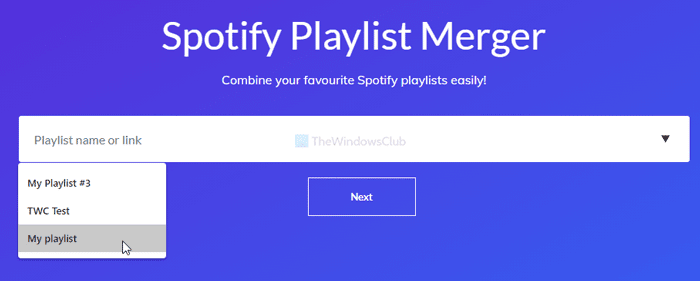
Ακολουθήστε τα ίδια βήματα για να εισαγάγετε το όνομα ή τον σύνδεσμο της δεύτερης λίστας αναπαραγωγής και κάντε κλικ στο κουμπί Επόμενο (Next ) . Είναι δυνατή η δημιουργία μιας νέας λίστας αναπαραγωγής. Για αυτό, αλλάξτε το κουμπί Θέλετε να τα συνδυάσετε σε μια νέα λίστα αναπαραγωγής(Do you want to combine them into a new playlist) και κάντε κλικ στο κουμπί Επόμενο (Next ) .
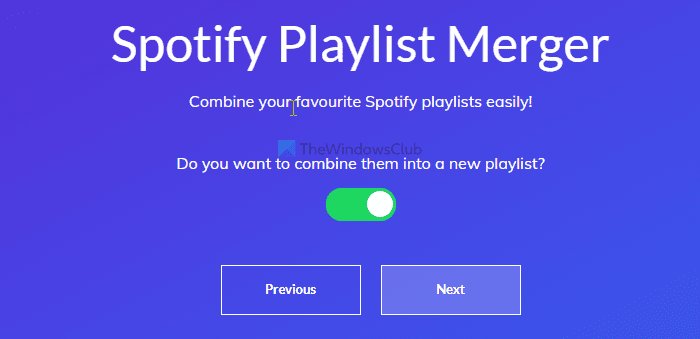
Τώρα πρέπει να εισαγάγετε ένα όνομα για τη νέα λίστα αναπαραγωγής.
Μόλις τελειώσετε, κάντε κλικ στο κουμπί Τέλος (Finish ) .
Συγχωνεύστε(Merge) πολλές λίστες αναπαραγωγής στο YouTube Music
Για να συγχωνεύσετε πολλές λίστες αναπαραγωγής στο YouTube Music , ακολουθήστε αυτά τα βήματα-
- Ανοίξτε τον ιστότοπο της Μουσικής YouTube(YouTube Music) στο πρόγραμμα περιήγησής σας.
- Συνδεθείτε(Log) στον λογαριασμό σας στο YouTube Music(YouTube Music) .
- Μεταβείτε στην καρτέλα Βιβλιοθήκη.
- Ανοίξτε τη λίστα αναπαραγωγής πηγής.
- Κάντε κλικ στο εικονίδιο με τις τρεις τελείες.
- Επιλέξτε την επιλογή Προσθήκη στη λίστα αναπαραγωγής.
- Επιλέξτε τη λίστα αναπαραγωγής που θέλετε.
Ας εμβαθύνουμε σε αυτά τα βήματα λεπτομερώς.
Για να ξεκινήσετε, ανοίξτε τον επίσημο ιστότοπο YouTube Music(YouTube Music) και συνδεθείτε στον λογαριασμό σας στο YouTube Music(YouTube Music) . Είναι ο ίδιος λογαριασμός με το YouTube(as YouTube) ή το Gmail .
Στη συνέχεια, θα δείτε μερικές καρτέλες και θα πρέπει να μεταβείτε από την καρτέλα Αρχική(Home) στην καρτέλα Βιβλιοθήκη (Library ) . Εδώ μπορείτε να δείτε όλες τις λίστες αναπαραγωγής που έχετε δημιουργήσει μέχρι τώρα. Κάντε κλικ(Click) στην πρώτη λίστα αναπαραγωγής.
Στη συνέχεια, κάντε κλικ στο εικονίδιο με τις τρεις κουκκίδες δίπλα στο κουμπί EDIT PLAYLIST και επιλέξτε την επιλογή Προσθήκη στη λίστα αναπαραγωγής (Add to playlist ) .
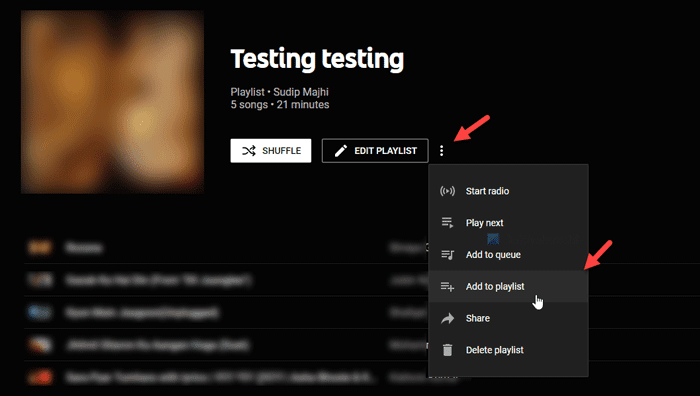
Θα σας ζητήσει να επιλέξετε τη δεύτερη λίστα αναπαραγωγής όπου θέλετε να δείτε όλα τα τραγούδια συνδυασμένα. Σε περίπτωση που θέλετε να δημιουργήσετε μια νέα λίστα αναπαραγωγής, κάντε κλικ στην επιλογή NEW PLAYLIST και εισαγάγετε ένα όνομα.
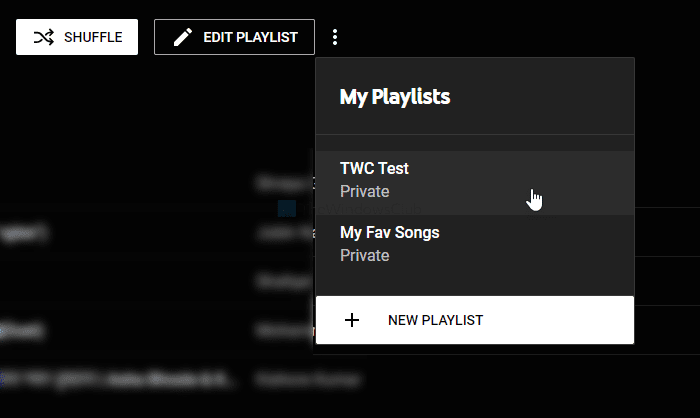
Σε αυτήν την περίπτωση, ανοίξτε τη δεύτερη λίστα αναπαραγωγής στο YouTube Music και ακολουθήστε τα ίδια βήματα. Ωστόσο, πρέπει να επιλέξετε το νέο όνομα της λίστας αναπαραγωγής αφού κάνετε κλικ στην επιλογή Προσθήκη στη λίστα αναπαραγωγής (Add to playlist ) .
Μόλις τελειώσετε με το τελευταίο βήμα, μπορείτε να δείτε όλα τα τραγούδια σε μια λίστα αναπαραγωγής. Εάν θέλετε να διαγράψετε μια λίστα αναπαραγωγής, κάντε κλικ στο ίδιο εικονίδιο με τις τρεις τελείες και επιλέξτε Διαγραφή λίστας αναπαραγωγής (Delete playlist ) .
Αυτό είναι όλο!
Related posts
Πώς να συνεργαστείτε σε λίστες αναπαραγωγής YouTube και YouTube Music
Πώς να μεταφέρετε τη Μουσική Google Play στη Μουσική YouTube
Πώς να ανεβάσετε μουσική στο YouTube Music και να διαχειριστείτε τη βιβλιοθήκη σας
Το YouTube Music δεν είναι διαθέσιμο στη χώρα σας
Πώς να δημιουργήσετε ένα χρονόμετρο ύπνου για το YouTube Music
Οι καλύτεροι πόροι για δωρεάν μουσική που μπορείτε να χρησιμοποιήσετε για βίντεο YouTube
10 ελάχιστα γνωστές συμβουλές και κόλπα για το Spotify
Πώς να κάνετε το Spotify πιο δυνατό και καλύτερο ήχο
Πώς να κλείσετε ή να διαγράψετε οριστικά τον λογαριασμό Spotify
Επιδιόρθωση Αποτυχία σύνδεσης του λογαριασμού σας Spotify στο Discord
Διορθώστε το Spotify Web Player που δεν λειτουργεί (Οδηγός βήμα προς βήμα)
Πώς να ρυθμίσετε και να χρησιμοποιήσετε το Spotify Connect σε υπολογιστή με Windows
Πώς να κατεβάσετε δωρεάν μουσική από τη βιβλιοθήκη ήχου του YouTube
Πώς να αλλάξετε το όνομα χρήστη σας στο Spotify
Πώς να διορθώσετε τον κωδικό σφάλματος Spotify 13 ή 7
Αξίζει το Spotify Premium;
Πώς να χρησιμοποιήσετε το Spotify σε παιχνίδια υπολογιστή μέσω του Xbox Game Bar σε υπολογιστή με Windows
Πώς να καθαρίσετε μια ουρά στο Spotify
Πώς να διορθώσετε την αναζήτηση Spotify που δεν λειτουργεί
6 διαφορές μεταξύ Spotify και Apple Music
